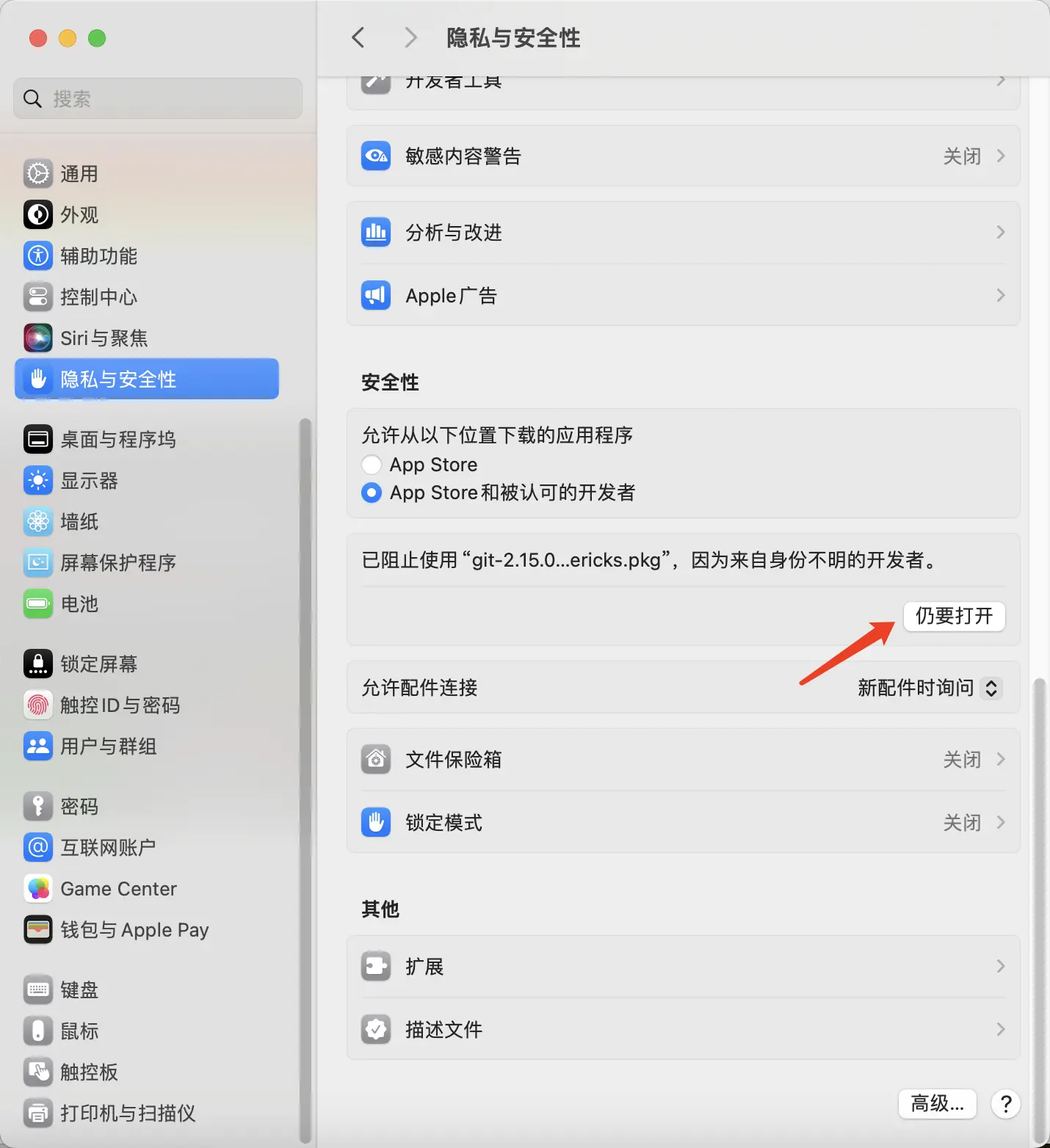该应用程序未从Mac App Store下载
如果您在Mac上配置了仅从App Store安装应用程序的权限,并尝试从其他来源安装应用程序,您的Mac将显示一条消息,表明此应用程序不是来自App Store。
解决方案:
打开系统设置>隐私和安全。
允许使用从App Store和经过验证的开发人员那里下载的应用程序。
您将需要管理员密码或触控ID。
恭喜,现在您可以从Mac App Store和经过验证的开发人员运行程序。
在MAC OS X系统安装驱动时提示“来自身份不明的开发者”解决方法
如果您的Mac允许您从App Store和经过验证的开发人员安装应用程序,并且您尝试安装未在Apple注册的应用程序,还将显示警告。
解决方案:
方案1
按住Control键(或Ctrl)⌃,单击程序图标,然后在上下文菜单中选择“打开”。
或者首先通过双击打开程序,在出现的警告中单击“确定”,然后右键单击程序,然后在上下文菜单中选择“打开”。
方案2
(1)进入到系统偏好设置里选择【安全性与隐私】
(2)在【安全性与隐私】界面的左下方点锁按钮打开
(3)锁打开后在【允许从以下位置下载的应用程序】中选择【任何来源】即可
没有任何来源请点击https://www.vposy98.com/9443.html
程序无法检查是否有恶意软件。
解决方案:
- 不要关闭提示窗口在安装过程中出现该提示时,不要立即关闭窗口,保持其打开。
- 前往系统设置打开 “系统设置”,点击 “安全性与隐私”,安全性,在右侧窗口中,您会看到一个选项 “仍要打开”,点击此按钮。
程序损坏了
 如果macOS检测到应用程序中存在问题——例如,存在恶意内容或验证后所做的修改——当您尝试打开应用程序时,您将收到通知,并要求您将其转移到垃圾箱。
如果macOS检测到应用程序中存在问题——例如,存在恶意内容或验证后所做的修改——当您尝试打开应用程序时,您将收到通知,并要求您将其转移到垃圾箱。
解决方案:
对于特定程序,在终端中进行以下操作:
sudo xattr -r -c /Applications/LockedApp.app
应该有一个损坏的应用程序,而不是“LockedApp.app”。
要全局禁用检查,请在终端中运行:
对于macOS 10.12 – 10.15.7
sudo spctl --master-disable
适用于macOS 11及更高版本
sudo spctl --global-disable
安装Adobe应用程序时出错
安装使用本地安装包的Creative Cloud应用程序时会出现此错误。
解决方案:
1.右键单击“安装文件”,然后从对话框菜单中选择“显示包内容”。
Contents- macOS-install
之后,终端将打开,安装程序将启动。输入管理员密码以允许安装。
安装.pkg软件包时出错
此错误最常发生在从GOG下载的游戏作为软件包安装时,最常发生在安装非常大的游戏时。它通常发生在安装的最后阶段,并且是由于安装程序中缝合的安装后脚本具有错误的权限。
您可以尝试使用标准pkgutil实用程序或任何归档器从.pkg安装程序中提取游戏文件。或者您可以使用旨在从此类软件包中提取文件的特殊程序来完成,例如pkg2app或Pacifist。
如果问题与GOG的游戏安装程序有关,最简单的方法是使用pkg2app实用程序,因为它是开源的,免费且重达几兆字节。
只需运行pkg2app应用程序,配置解压缩包中文件的位置,并将有问题的.pkg文件拖到pkg2app图标上,然后等待文件被提取。